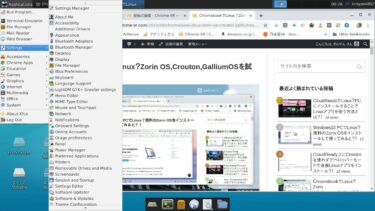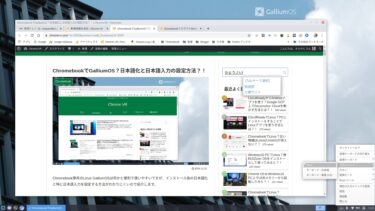外出時にWiFiが無くてもネットに繋がる4G LTE対応の低価格Chromebookを紹介します。インテルCPU/4GBメモリー/16GBストレージなので日常的な用途で快適に楽しめます。自宅にWiFi環境が無い方にもオススメ?
はじめに
私が使っているChromebookは以下ですが、購入当時は3万円台だったのに、最近では4〜6万円台と値上がりしてしまいコスパが良いとは言えなくなりました。
Chromebookは「速い・安い・軽量コンパクト」で人気ですが、私の場合はマニアックな用途にもどれだけ使えるか?を追求してみようと考え購入機種の選定をしてみました。デュアルカメラ搭載が決め手となりましたが?Chromebook R75[…]
そこで、日常的な実用性と3万円台の低価格を考慮して、4G LTEに対応した機種を紹介します。データ通信用SIMを契約すれば、外出時にWiFiが無くてもネットに繋いで使えます。
また、自宅にWiFi環境が無い方でも、とりあえずネットに繋いで使い始められるので便利です。
ただし、4G LTEはdocomo mopera Uのみにしか対応していないので、実質的に最低でもdocomoのギガライト・プランとmopera Uに加入する必要があります。詳しくはdocomoにお問い合わせください。
格安スマホ業者(MVNO)にも現状では対応していません。
この機種は画面タッチ操作には対応していませんが、32GBストレージで画面タッチ操作に対応した機種は以下です。7万円以上しますが・・・
また、画面タッチ操作と4G LTEの両方に対応していませんが、32GBストレージでジャスト3万円で購入可能な機種は以下です。
Acer Chromebook 11 LTE C732L-H14Mの基本スペック
- 画面サイズ: 11.6型/重量: 1.26kg/バッテリー駆動時間:約12時間
- CPU:インテル< R> Celeron< R> プロセッサー N3350/メモリ: 4GB/eMMC: 16GB/グラフィックス:インテル< R> HD グラフィックス 500 (CPUに内蔵)
- 接続方法: USB 3.1 ポート x2、ヘッドフォン/スピーカー・ジャック x1
- WWAN: LTE: Band 1/3/19/21/28 3G (W-CDMA): Band 1 ※NTTドコモの相互接続試験(IOT)を完了しています。音声通話には対応しません。SIMロックはかかっていません。国内専用です。受信時最大450Mbps/送信時最大50Mbps。
- WWAN:通信速度は送受信時の技術規格上の最大値であり、実際の通信速度を示すものではありません。ベストエフォート方式による提供となり、実際の通信速度は、通信環境やネットワークの混雑状況に応じて変化します。対応するバンドはSIMによって異なります。
- 付属品: 45W USB Type-C ACアダプター 、ACコード (約1m)、SIM カード 取り出しツール、セットアップガイド、保証書、修理依頼書、国際旅行者保証書、FCC/CE適合宣言書
- 保証期間: 1年間センドバック保証/国際保証 (ITW): 1年間制限国際旅行者保証
Acerの日本向けChromebookは日本語キーボードです。

Acer Chromebook 11 LTE C732L-H14Mの価格情報
2019年12月20日現在のアマゾンでの価格は34,370円です。
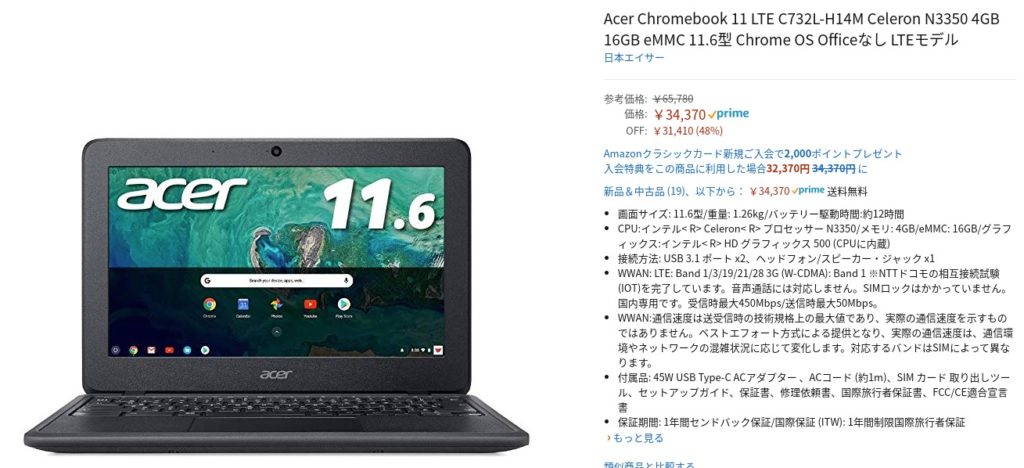
メーカー公式サイト
以下です。
世界160以上の国と地域で展開するAcer(エイサー)の日本公式サイトです。ノートパソコンや液晶モニターなどの最新情報や…
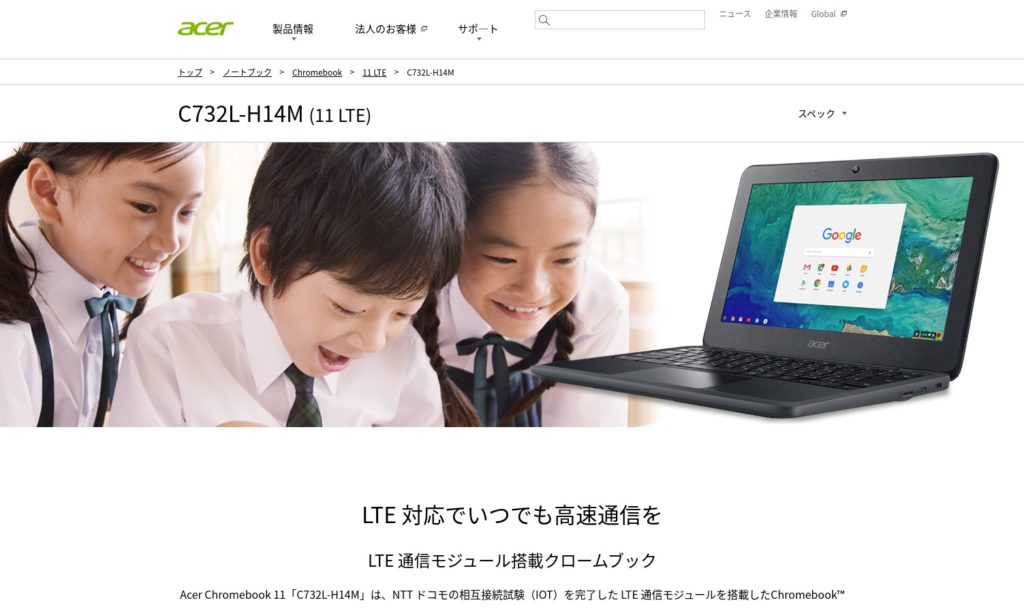
レビュー記事サイト
2018年6月の記事なので少々古いですが、4G LTEのMVNO対応についても予定されているような記述があり気になりますが・・・
Googleのサービスと連携することで進化を発揮する「Chromebook」のLTE対応モデルが登場! その使い勝手をレ…

特徴と4G LTE対応
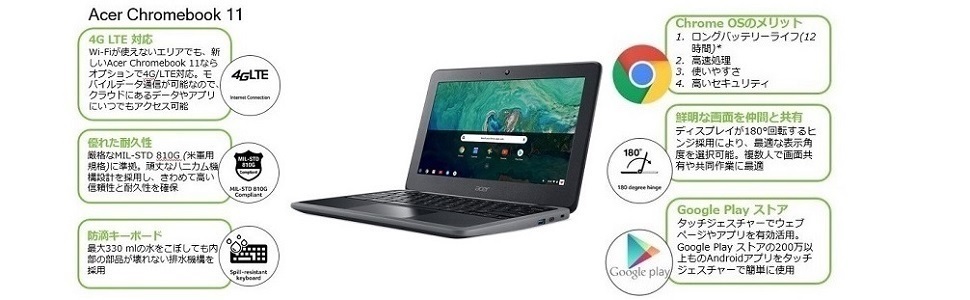

YouTubeの参考ビデオ
カタログの動画化で実際に使用したレビューではありませんが、参考まで。
エイサーが日本向けに新型の Chromebook 発表!気になる特徴やスペックは?
USB-CハブでHDMIポートからフルハイビジョンテレビに接続
最近のPCはUSB Type-Cポートを備えるようになり、HDMIポートが省略されているケースが多くなってきています。この機種もHDMIポートがありません。

私の場合は以下のUSB-Cハブを同時購入して、自宅で使う場合はフルハイビジョンテレビ(1920×1080)にHDMIポートから繋いで、ワイヤレスキーボード/マウスとともに大画面デスクトップPCとして使っています。
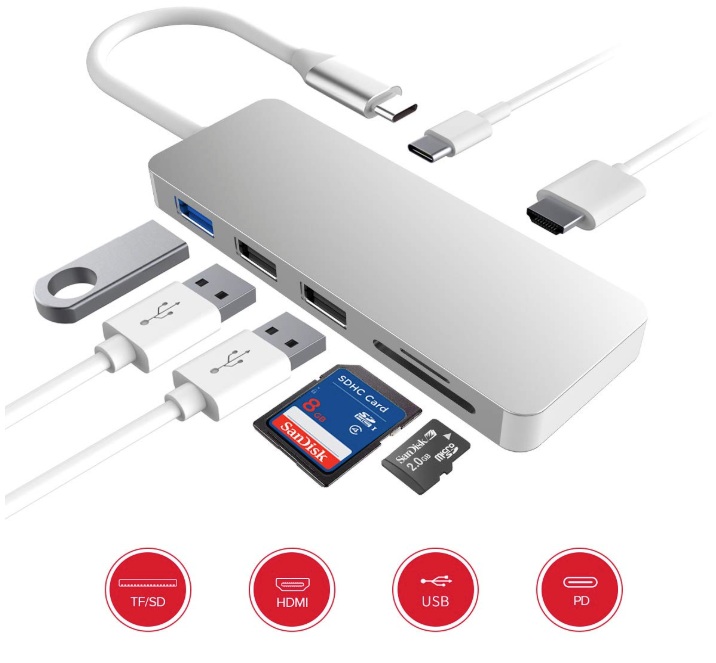
3,000円ちょっとですし、ACアダプターを繋いで充電も同時にできるので重宝しています。外出時はこのUSB-Cハブを抜くだけで出かけられるので便利です。
このUSB-Cハブ自体は4K対応を謳っていますが、このクラスのChromebookでは処理能力の限界から、YouTubeの4K映像では途中で止まる事が多く、実質的には1080pHDが上限となりますが・・・
まとめ
ストレージが16GBなので、GalliumOSは実質的に使えないので、Linuxが使いたい場合はChrome OS上で動くCrostiniか、以下の記事で紹介しているCrouton Xubuntuとなります。
GalliumOSをChromebookに5時間かけてインストールして使い始めたところ突然起動しなくなったので、microSDカード32GBにCroutonからXubuntuをインストールしてみたので紹介します。Chrome OSと行き来[…]
私の場合は日本語入力が未だ実現できていないのがネックですが、以下のGalliumOSの場合の記事を参考にしてください。
Chromebook専用に最適化されているLinux GalliumOSは何かと便利で使いやすいですが、インストール後の日本語化と特に日本語入力を設定する方法がわかりにくいので紹介します。はじめにChromeboo[…]
GalliumOSはBionicですが、Crouton XubuntuはXenialなので多少の違いはあると思いますが・・・
ではでは、きらやん